La función Schooltime en Apple Watch está diseñada para limitar el uso del reloj de su hijo según un horario que ingresa cuando configura Schooltime. El horario escolar ayuda a concentrarse desactivando las funciones de Apple Watch que pueden distraer. Con Schooltime activado, las aplicaciones y notificaciones están bloqueadas. Habilitar Schooltime también habilita automáticamente No molestar. La esfera del reloj que ves, como la de la imagen de arriba, solo te dice la hora y la fecha … y el nombre del propietario del reloj, en caso de que lo olviden. Para los adultos, en lugar de correr durante un tiempo preprogramado, se puede acceder a la función Schooltime desde el Centro de control.
Para usar Schooltime en Apple Watch, necesitará:
watchOS 7 o posterior, si usa Schooltime en su propio reloj. Un Apple Watch configurado con Family Setup, si usa Schooltime en el reloj de su hijo.
Cómo configurar el horario escolar (en el reloj de su hijo)
Cómo establecer un horario escolar
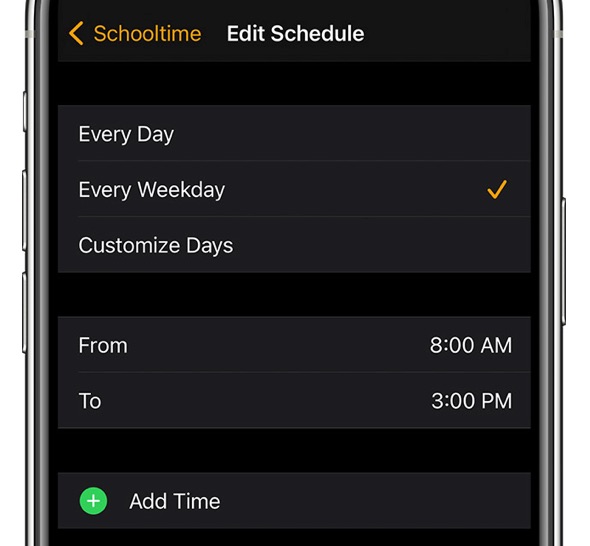
- En su iPhone, abra la aplicación Watch y toque Todos los relojes en la parte superior izquierda. Elija el reloj de su hijo y toque Listo. Toque Horario escolar. Toque para activar Horario escolar, luego toque Editar horario. Puede programar Horario escolar para Todos los días, Todos los días de la semana o puede elegir Personalizar días y elegir qué días de la semana desea use Schooltime Elija los tiempos Desde y Hasta. Si desea más de un bloque de tiempo para su horario escolar, toque Agregar tiempo para agregar otro bloque de tiempo.
Cómo salir del horario escolar (temporalmente)
Para el reloj de un niño, pueden salir del modo Schooltime y hacer otras cosas, como revisar un mensaje, con su reloj. Una vez que hayan terminado, Schooltime se reanudará automáticamente. Para salir temporalmente de Schooltime:
- Gire la corona digital y toque Salir.
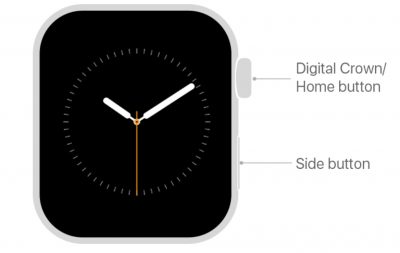
Ver informes de horario escolar
Los informes están disponibles para los padres; Muestran cuándo salió de Schooltime y por cuánto tiempo. Para comprobar los informes:
- Abre la aplicación Watch en tu iPhone, toca Todos los relojes, luego selecciona el reloj de tu hijo y toca Schooltime.
También puede ver los informes del reloj de su hijo yendo a Configuración> Horario escolar.
Horario escolar en tu propio Apple Watch
Para los adultos, puede usar Schooltime en su propio reloj para ayudarlo a concentrarse. Con Schooltime habilitado, sus notificaciones se silenciarán, por lo que puede usar el modo Schooltime como alternativa a No molestar. Cuando el horario escolar está habilitado, No molestar se activa automáticamente, tanto en su Apple Watch como en su iPhone. Para usar Schooltime:
- Agrega el botón Schooltime a tu reloj. Primero, abre el Centro de control en tu Apple Watch deslizando el dedo hacia arriba desde la parte inferior de la pantalla y desplázate hacia abajo hasta que veas Editar. Toque Editar. Toque para Agregar el botón Schooltime, luego toque Listo.
Una vez que tenga el botón Schooltime en el Centro de control de su reloj, puede activar Schooltime cuando lo desee tocando el botón. Cuando quieras salir de Schooltime, gira la Digital Crown y toca Salir. También puede desactivar No molestar desde su iPhone, y esto cancelará el horario escolar en su Apple Watch.
Artículos relacionados:

